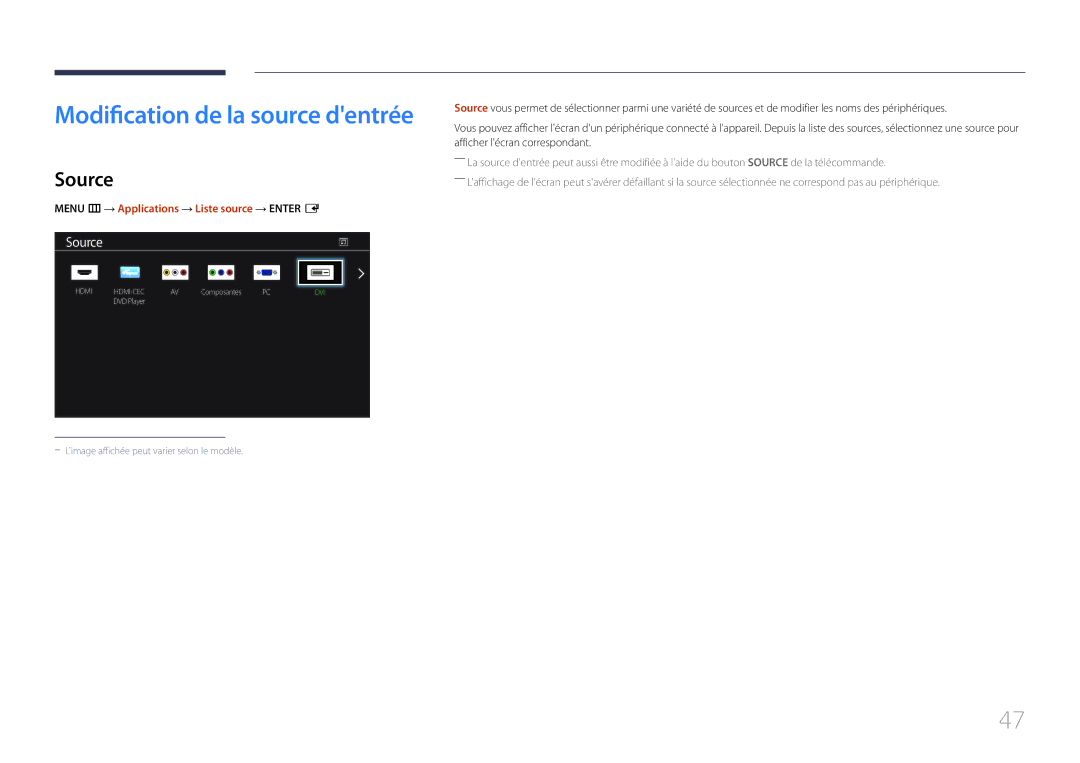Manuel de lutilisateur
Table des matières
Réglage du son
Support tech
Spécifications
Avis de droit dauteur
Avant lutilisation
Éteignez lappareil et lordinateur
Symboles
Consignes de sécurité
Nettoyage
Électricité et sécurité
Rangement
Installation de lappareil
Des blessures
Produit
Provoquer un incendie ou un choc électrique
Dernières en cas de vents violents
Fonctionnement
Dalimentation et ne touchez pas au câble dantenne
Service à la clientèle Samsung
Sinon, il y a risque dexplosion ou dincendie
Alors quils tentent de prendre ces objets
Corporelle
Causer une blessure
Évitez de placer des objets lourds sur lappareil
Retourner les pile usées ou rechargeables pour le recyclage
Neuve avec une pile usagée en même temps
Liquide interne
Composants
Préparation
Vérification des composants
En option
Panneau de configuration
Pièces
Boutons Description
Retour
Menu de commande
BoutonsDescription
5V, 1.5A
Arrière de lappareil
Port Description
RJ45
Hdmi in 1, Hdmi
Verrouillage du dispositif antivol
Dispositif antivol
Réglage du volume Changez la source dentrée
Télécommande
Permet de retourner au menu précédent
Pour placer les piles dans la télécommande
Bouton utilisé en mode Anynet+ et en mode Multimédia
Minimum 40 mm Température ambiante Sous 35 C
Installation sur un mur perpendiculaire
Alternance entre portrait et paysage
Ventilation
Installation sur un mur encastré
Installation du support mural
Préparation préalable à linstallation du support mural
Installation du nécessaire de support mural
Millimètres
Spécifications du nécessaire de support mural Vesa
Nom du modèle
Vis standard Quantité
Câble RS232C
Télécommande RS232C
Broche Signal
Connexion du câble
Type mâle Rx
No de broche Couleur standard Signal
Câble LAN pour les modèles DCE, DCE-M, DCE-H seulement
Câble RS232C
Connecteur RJ45
Signal
Câble LAN direct PC à HUB
Câble LAN bidirectionnel PC à PC
Connexion 3 modèles DCE / DCE-M / DCE-H
Connexion
Connexion 1 modèles EDE / EME
Commande
Codes de commande
Visualisation de létat de commande commande Get control
Contrôle en cours commande Set control
Contrôle de lalimentation
Contrôle du volume
Input Source code de source dentrée à régler sur un produit
Contrôle de la source dentrée
Réglage de la source dentrée Set Input Source
Contrôle de la taille décran
Contrôle du mode daffichage
Contrôle du réglage automatique PC et BNC seulement
Auto Adjustment 0x00 en tout temps Accusé de réception Ack
Contrôle Activer/Désactiver ISI
Plein écran Naturel
Contrôle du mode vidéomosaïque
Verrouillage de sécurité
Régler le mode vidéomosaïque
Activation du mode vidéomosaïque
Contrôle utilisateur du mode vidéomosaïque
Régler le mode vidéomosaïque sur Activé/Désactivé
Modèle de vidéomosaïque 10 x
Définir le nombre
Modèle de vidéomosaïque 10 x 10 1 ~
Connexion à laide dun câble D-SUB type analogique
Connexion et utilisation d’un périphérique source
Avant la connexion
Points à vérifier avant la connexion
Connexion à laide dun câble HDMI-DVI
Connexion à laide dun câble DVI type numérique
Connexion à laide dun câble Hdmi
Connexion à laide du câble composant
Connexion à un périphérique vidéo
Connexion à laide dun câble AV
Hdmi
Connexion à un système audio
Connexion du câble LAN
Branchement de lantenne
Branchement du HDBase-T
Menu m → Applications → Liste source → Enter E
Source
Source
Deux fois sur Ajout/Suppression de programmes
Installation/Désinstallation du contrôle multiécran
Désinstallation
Utilisation du contrôle multiécran
Moniteur Ordinateur
Connexion à MDC
Connexion à laide dun câble LAN direct
Utilisation de MDC via Ethernet
Si la source dentrée est TV, AV, Composantes, Hdmiav
Image Mode
Réglage de lécran
Si la source dentrée est PC, DVI, Hdmipc
Menu m → Image → Gamma → Enter E
Source dentrée Image Mode Options ajustables
Gamma
Menu m → Image → Enter E
Ne pas appliquer / Appliquer
Valeur d’étalonnage
Menu m → Image → Valeur d’étalonnage → Enter E
· Position Sélection de la définition
Image Format
Image Format
Image Format
Image Format
Position
Zoom/Position
Menu m → Image → Réglage Auto → Enter E
Réglage Auto
Sélection de la définition
Image Format 169 · Position
Affiné Position Rétablir limage
Réglage écran PC
Réglage écran PC
Image principale Image secondaire
Paramètres ISI
Réglages avancés
Source dentrée Image Mode Réglages avancés
Ton chair Mode RVB uniqu
Réglages avancés
Ton chair
Mode RVB uniqu
Contraste dyn
Tonalité noire
Options dimage
Source dentrée Image Mode Options dimage
Options dimage
Filtre bruit Mpeg
Nuance coul
Température des couleurs
Image claire numérique
Rétroéclairage dynamique
Mode Film
Nv nr Hdmi
Auto Motion Plus
Image Non
Image Non
Réinitial. image
Réinitial. image
Son
Son Mode
Menu m → Son → Son Mode → Enter E
Réglage du son
Paramètres haut-parleur Réinitial. son
Son Mode
Effet sonore
Effet sonore Paramètres haut-parleur
Paramètres haut-parleur
Réinitial. son
Effet sonore
Menu m → Diffusion → Prog. auto → Enter E
Diffusion
Prog. auto
Annulation de la fonction Prog. auto
Antenne / Câble
Antenne
Menu m → Diffusion → Antenne → Enter E
Mode
Liste des chaînes
Gestionnaire progr
Guide
Gestionnaire progr
Navigation rapide
Menu m → Diffusion → Modifier la chaîne → Enter E
Modifier la chaîne
Icônes figurant dans la page de modification des chaînes
Suppression/mémorisation de chaînes
Nom de Fonctions Loption
Modification des chaînes mémorisées
Menu des sous-options
Modif. Favoris
Création dune liste de chaînes favorites
Menu m → Diffusion → Modif. Favoris → Enter E
Renommer les
Modification des listes de chaînes favorites
Copier dans
Favoris
Copie de chaînes entre plusieurs listes de chaînes favorites
Effacer les canaux brouillés
Config. des chaînes
Menu m → Diffusion → Config. des chaînes → Enter E
Syn. Précise
Déficience visuelle
Options audio
Langue privilégiée
Son multi-piste
Dialogues à caractère sexuel
Verrouill. Émissions
Menu m → Diffusion → Verrouill. Émissions → Enter E
De 14 ans / 18+ Émissions pour adultes
Sous-titres
Mode ss-titres codés
Vous pouvez sélectionner le mode de sous-titrage souhaité
Sous-titres
Chaînes numériques seulement
Options de sous-titrage numérique
Type de réseau
Réseau
État du réseau
Paramètres réseau
Connexion à un réseau câblé
Paramètres de réseau câblé
Valeur Entrer manuellement
Option Paramètres réseau automatique câblé
Option Paramètres réseau manuelle câblé
Connexion à un réseau sans fil
Configuration réseau automatique sans fil
Paramètres de réseau sans fil
La connexion
Configuration réseau manuelle sans fil
Affichées
Wpspbc
Comment configurer lutilisation de Wpspbc
Utilisation de la fonction AllShare Play
Wi-Fi Direct
Menu m → Réseau → Wi-Fi Direct → Enter E
Paramètres AllShare
Connexion au serveur
FTP Mode
Paramètres serveur réseau
Nom de lappareil
Entrer le nom
Applications
Liste source
Rafraîchir
Menu m → Applications → MagicInfo Lite → Enter E
MagicInfo Lite
Liste source
Nom de loption Fonctions
Chaîne réseau
Fonctions disponibles sur la page MagicInfo
Définit la durée de chaque page dun diaporama
Paramètres
Interne / USB
Une fois / Tous
Système
Configuration
Système
Contrôle multi
Configuration des paramètres de Contrôle multi
Langue menu
Heure
Mode horloge
Heure
Horloge
Désactiver
Mise en veille
Progr. activ
Horloge
Horloge Mise en veille Désactiver Progr. activ
Progr. désact
Gestion des congés
100
Solution Eco
Désactiver / 2 heures / 4 heures / 8 heures / 10 heures
Délai protect. auto
101
Menu m → Système → Délai protect. auto. → Enter E
Protection grillage écran
Protection grillage écran
102
Déplac. Point
Affichage immédiat Désactiver Bords gris
103
Minuterie
Déplac. Point Désactiver
Déplac. Point Désactiver Minuterie
104
Affichage immédiat
Bords gris
Vertical Haut / Moyen / Bas
Message défilant
105
Menu m → Système → Message défilant → Enter E
Format
Vidéomosaïque
106
Vidéomosaïque
Vidéomosaïque Activer · Format Plein écran · Horizontal
107
Vertical
Position de lécran
Source primaire
108
Commut. auto srce
Récup. source primaire
Lécran Changer NIP apparaît alors
Changer NIP
109
Menu m → Système → Changer NIP → Enter E
110
Général
Hdbt en veille
111
Verrouillage des touches
Contrôle de mise en veille
Réglage mise en marche
112
Horaire lampe
Affichage à lécran
Anynet+ HDMI-CEC
Anynet+ HDMI-CEC
113
Anynet+ HDMI-CEC
Anynet+ HDMI-CEC
114
Arrêt automatique
Commutation entre des périphériques Anynet+
Activer dans le menu Anynet+ Système
Problème Solution possible
115
Dépannage pour Anynet+
Lappareil branché ne saffiche pas
116
Problème
Cloner le produit
Cloner le produit
Réinitialiser le système
117
118
Réinitial. tout
Vidéo sur demande DivX
Alim. du module PC
119
Support tech
Mise à jour du logiciel
Contacter Samsung
120
Système et formats de fichiers
121
Dispositifs compatibles avec la lecture de médias
Retrait d’un dispositif USB
122
Utilisation dun dispositif USB
Branchement d’un dispositif USB
Démarre un diaporama
123
Nom de loption Fonctions Photos Vidéos Musique
Diaporama
124
Recherche
125
Pause / Lire
Rembobinage / Avance rapide
Lecture aléatoire
126
Répéter
Externe
127
Subtitle
Format de fichier image compatible
Extension de fichier
128
Fichiers audio pris en charge
Formats vidéo compatibles
Transmission Mbps Ips
Contenant Codec vidéo Résolution Vitesse de Débit binaire
129
640 x
130
263 DivX5.x DivX6.X
Vérification de lappareil
Vérification de la résolution et de la fréquence
Guide de dépannage
131
Vérifiez les éléments suivants
Problème dinstallation mode PC
Pas le mode optimal est affiché
132
133
Netteté
134
Il ny a pas de son
Le volume est trop bas
135
Problème de son
Si c’est le cas, réglez Sélect. le haut-parleur sur Externe
Problème de télécommande
136
Problème de périphérique source
Autre problème
Le menu ISI n’est pas accessible
Aucun son n’est émis en mode Hdmi
137
Le capteur IR ne fonctionne pas
138
Question Réponse
Questions & réponses
139
Zone daffichage
Spécifications
140
Panneau Taille
Rangement
141
Considérations Fonctionnement
Environnementales
KHz MHz Synchronisation
Modes de minutage préréglés
142
Polarité de
143
144
Service payant Frais facturés aux clients
Annexe
Prévention des images rémanentes
Qualité dimage optimale et prévention des images rémanentes
145
Qualité dimage optimale
Prévention de la rémanence dimage
146
147
Licence
148
Terminologie